如何在Excel中始终在下方而不是上方插入空白行?
众所周知,当在工作表中插入空白行时,空白行总是会插入选定行或单元格的上方。但是,有时您可能需要在选定单元格或行的下方插入行。如何在Excel中解决这个问题呢?
使用VBA代码始终在下方而不是上方插入空白行
本文中,我将讨论通过点击按钮在选定单元格或行的下方插入空白行。请按照以下步骤操作:
1. 按住ALT + F11键,打开Microsoft Visual Basic for Applications窗口。
2. 然后,点击插入 > 模块,并将以下宏粘贴到模块窗口中。
VBA代码:始终在下方而不是上方插入空白行
Sub InsertRowDown()
'Updateby Extendoffice
Dim xRg As Range
On Error Resume Next
Application.ScreenUpdating = False
Set xRg = ActiveCell.Offset(1, 0)
xRg.EntireRow.Select
Selection.Insert Shift:=xlDown
Selection.ClearFormats
Application.ScreenUpdating = True
End Sub

3. 然后,保存并关闭此代码窗口。接下来,请点击插入 > 形状 > 矩形,参见截图:
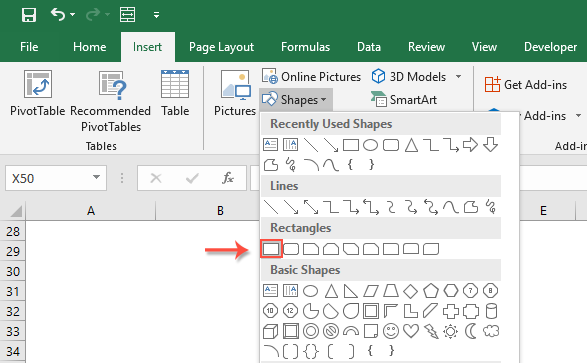
4. 接下来,拖动光标绘制一个矩形按钮,并根据需要进行格式化。参见截图:

5. 格式化完成后,请右键单击它,并选择分配宏选项,参见截图:

6. 在分配宏对话框中,从宏名称列表框中选择刚刚插入的宏名称,参见截图:

7. 然后,点击确定关闭对话框。现在,当您点击任何单元格,然后点击按钮时,空白行将被插入到选定单元格的上方,如下图所示:
更多相关插入行的文章:
- 多次复制并插入行或将行重复X次
- 在日常工作中,您是否尝试过复制一行或多行,然后在工作表中的当前数据行下方插入多次?例如,我有一个单元格区域,现在我想复制每一行并将它们粘贴3次到下一行,如下图所示。如何在Excel中处理这个任务呢?
- 在Excel中值变化时插入空白行
- 假设您有一个数据范围,现在您希望在数据之间插入空白行,当值发生变化时,这样您可以将一列中的连续相同值分开,如下图所示。本文中,我将介绍一些技巧来帮助您解决这个问题。
- 在Google表格中快速插入多行或多列
- 本文中,我将介绍一种简单的方法,在Google表格中插入多个空白行或列。
- 在Excel中特定文本上方插入空白行
- 当您在工作表上工作时,是否尝试过在某一列中的特定文本上方插入空白行?例如,A列中有一些名字,现在我希望在包含“Mike”这个名字的单元格上方插入空白行,如左图所示。也许在Excel中没有直接的方法来解决这个任务。本文中,我将介绍一些好用的技巧来处理这个任务。
- 超级公式栏(轻松编辑多行文本和公式);阅读布局(轻松读取和编辑大量单元格);粘贴到筛选区域...
- 合并单元格/行/列并保留数据;拆分单元格内容;合并重复行并求和/平均值... 防止重复单元格;比较区域...
- 选择重复或唯一行;选择空白行(所有单元格为空);在多个工作簿中进行超级查找和模糊查找;随机选择...
- 精准复制多个单元格而不改变公式引用;自动创建对多个工作表的引用;插入项目符号、复选框等...
- 收藏并快速插入公式、区域、图表和图片;用密码加密单元格;创建邮件列表并发送电子邮件...
- 提取文本,添加文本,按位置删除,删除空格;创建并打印分页小计;在单元格内容和批注之间转换...
- 超级筛选(保存并应用筛选方案到其他工作表);按月/周/日高级排序,频率等;按粗体、斜体特殊筛选...
- 合并工作簿和工作表;基于关键列汇总表格;将数据分割到多个工作表;批量转换 xls、xlsx 和 PDF...
- 数据透视表按周数、星期几等分组... 用不同颜色显示未锁定、已锁定单元格;高亮显示包含公式的单元格/名称...

- 在 Word、Excel、PowerPoint、Publisher、Access、Visio 和 Project 中启用标签式编辑和阅读。
- 在同一窗口的新标签页中打开和创建多个文档,而不是在新窗口中。
- 将您的生产力提高 50%,每天为您减少数百次鼠标点击!
